20 Apr 2023
如何畅快使用 ChatGPT 网页版
前言
目前不推荐使用此方案,一方面 ChatGPT 网页版稳定性强了很多,另一方面使用此方案强制保持会话容易被 ChatGPT 识别从而导致封号。
最近连 ChatGPT Plus 都不好使了,经常用着用着就自动刷新页面,生成回答也经常断掉,这体验实在是太糟糕了,关键是我所在的地区没有被禁止,网络一切正常,而且是原生宽带 IP,这就有点说不过去了。直到昨天用上了一个神器,简直是太好使了。
KeepChatGPT
这个工具叫做 KeepChatGPT,由 @xcanwin 开发,可以解决各类网络错误、刷新页面等问题。根据 README 介绍,有如下特性:
- 解决了报错:NetworkError when attempting to fetch resource;
- 解决了报错:Something went wrong. If this issue persists please contact us through our help center at help.openai.com;
- 解决了报错:Conversation not found;
- 自由取消后台监管审计:This content may violate our content policy. If you believe this to be in error, please submit your feedback — your input will aid our research in this area;
- 解决被频繁地打断交流;
- 解决频繁地刷新网页;
- 支持多国语言;
- 解决用户手误复制用户头像里的用户名的问题;
- 兼容移动端。
只能说这个作者是真懂这些痛点。这个工具的原理如下:
- 利用 Headless 绕过打开页面时的 Cloudflare 爬虫验证;
- 利用 non-click 绕过不定时的 Cloudflare 机器人验证;
- 保持流量最小化原则;
- 鼠标移到专属金标选择显示调试可以查阅绕过过程。
接下来我向大家展示下如何使用,教程分为桌面版和移动端。
桌面版
这里以 Chrome for macOS 为例:
- 首先安装 Tampermonkey;
- 然后访问 KeepChatGPT 在 Greasy Fork 的页面,点击安装;
- 最后刷新 ChatGPT 页面即可,在网页左上角看到 KeepChatGPT Logo 就表示生效了。
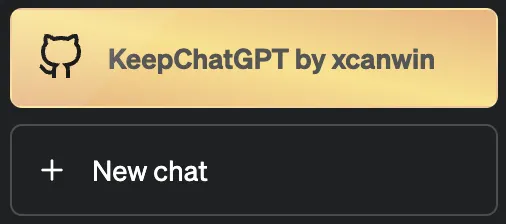
移动端
这里以 iOS 为例:
- 首先安装一个叫做 Stay 的软件;
- 然后在「系统设置 –> Safari —> Extensions」启用 Stay;
- 接着返回 Stay App,在右上角点击加号,然后选择「Import from GreasyFork」,找到 KeepChatGPT 安装即可。
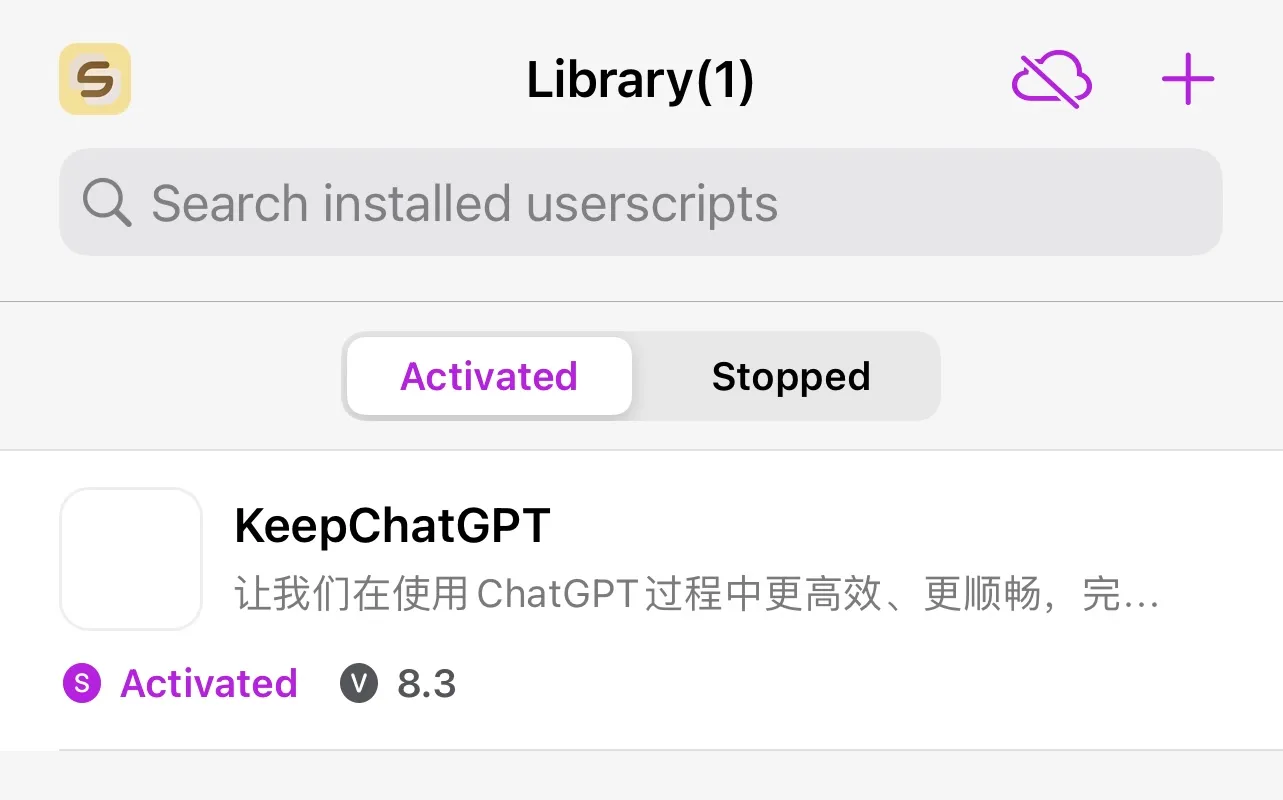
- 最后在 Safari 打开 ChatGPT 网页并登录,然后刷新页面,看到这个黄色的 Logo 就表示生效了。
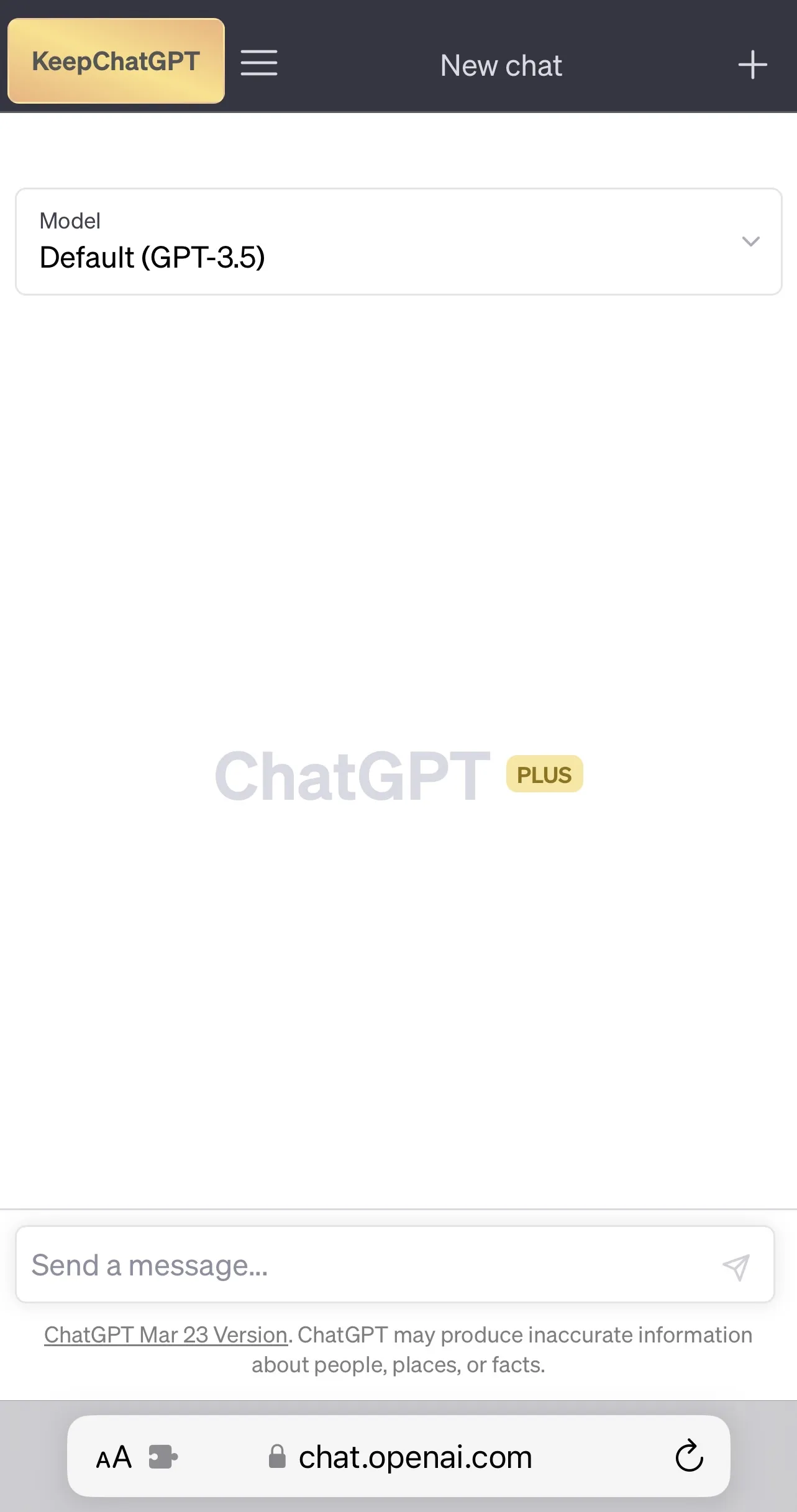
后记
据说 OpenAI 在招聘移动端工程师,或许可能在不久的将来啊就能用上 ChatGPT App 了。最近 ChatGPT Plus 表现挺拉垮,还有不少文章拿 Claude 和 ChatGPT 做比较,表现并不输 GPT-4,只希望 OpenAI 把稳定性搞好一些,然后开放 GPT-4 API 并且把价格压一压。
不过也得提一下,根据 KeepChatGPT 的原理,ChatGPT 账号有被封禁的可能,根据自己的需求使用吧。
Long Bitcoin,
Robin
at 04-20
